草图大师是一款强大的3D建模软件,其自身的强大再加上各种各样的插件,能创建各种各样的模型,因此这款软件受到了很多设计师的青睐。很对朋友在使用的时候想要编辑工具栏,调整到自己顺手,那么一起来看看SketchUp工具栏如何编辑的吧!
第1步
打开电脑桌面上的SketchUp (草图大师)软件。
第2步
进入软件界面,在上方的工具栏中找到视图工具,点击后在展开的工具栏中找到工具栏并点击。
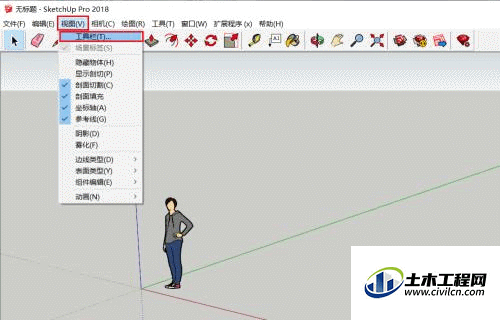
第3步
在展开的工具栏窗口中找到自己想要的工具,勾选后相应的工具栏就会出现,如图所示。
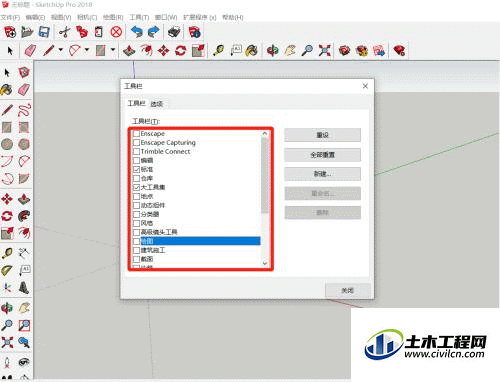
第4步
除了原有的工具栏,我们还可以创建自己喜欢的工具栏组合,点击工具栏编辑窗口中的新建,跳出工具栏名称窗口,我们输入工具栏名称,如:曲线,点击确定。
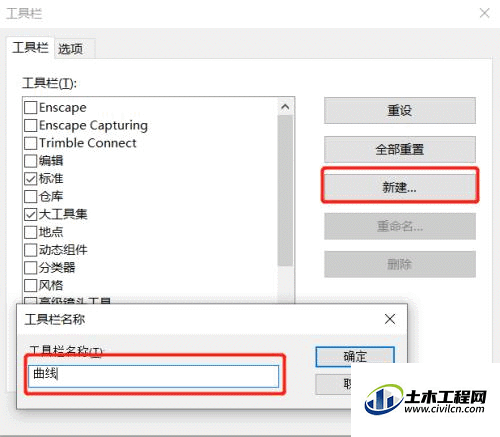
第5步
跳出曲线工具栏,这时候里面是空的,我们拖动鼠标把曲线工具移动到曲线工具栏。
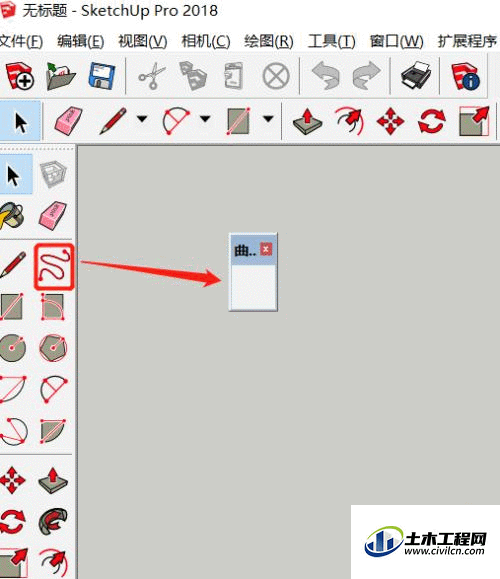
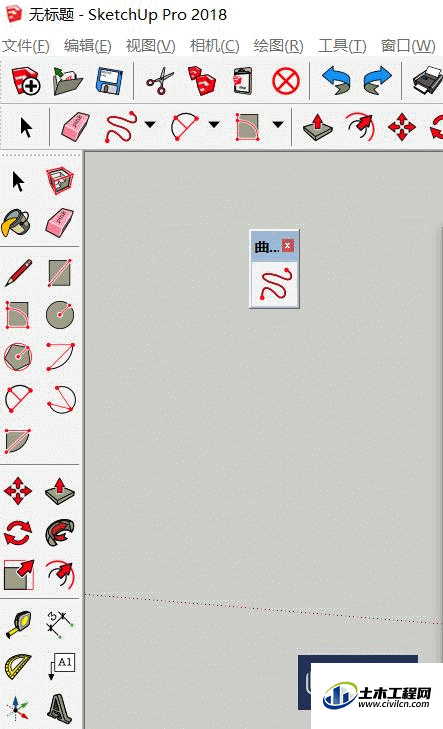
第6步
同样我们拖动窗口中的工具栏可以调整工具栏的位置,然后双击工具栏上方,工具栏又能回到原来位置。
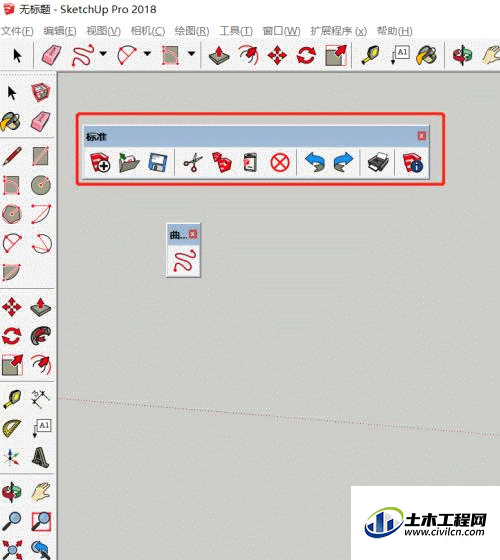
第7步
我们回到刚才的工具栏窗口,点击选项,可以修改工具栏的显示提示,勾选的话,鼠标放在某一个工具上会提示相应的信息,新手建议勾上,还有就是改变工具栏大小,勾选图标会变大。
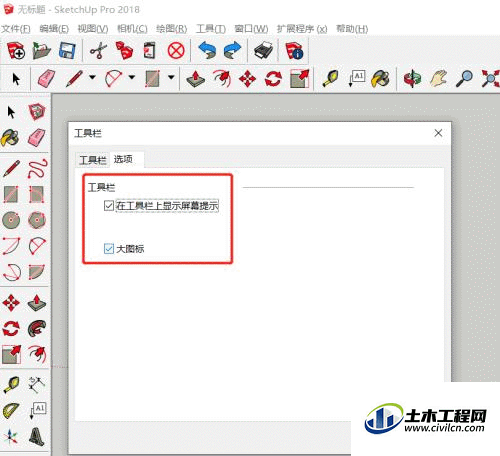
总结
1、打开电脑桌面上的SketchUp (草图大师)软件。
2、进入软件界面,在上方的工具栏中找到视图工具,点击后在展开的工具栏中找到工具栏并点击。
3、在展开的工具栏窗口中找到自己想要的工具,勾选后相应的工具栏就会出现,如图所示。
4、除了原有的工具栏,我们还可以创建自己喜欢的工具栏组合,点击工具栏编辑窗口中的新建,跳出工具栏名称窗口,我们输入工具栏名称,如:曲线,点击确定。
5、跳出曲线工具栏,这时候里面是空的,我们拖动鼠标把曲线工具移动到曲线工具栏。
6、同样我们拖动窗口中的工具栏可以调整工具栏的位置,双击工具栏上方,工具栏又能回到原来位置。
7、我们回到刚才的工具栏窗口,点击选项,可以修改工具栏的显示提示,勾选的话,鼠标放在某一个工具上会提示相应的信息,新手建议勾上,还有就是改变工具栏大小,勾选图标会变大。





